シリーズでお届けしている自力で電子書籍出版企画。
前回記事の続きです。
記事概略
- 自力で電子書籍を出版する方法を解説する。
- 手段はいくつかあったのだが、素人である私が最もなじみやすいgoogleドキュメントで原稿を作る方法を採用している。
- 校正を完了させていよいよkindle本としてアップロードする。という設定。
スポンサーリンク
この記事の手順と用意するもの
おおよそ、以下の流れで進めます。
mobiファイルの準備。calibreからではうまくいかなかった
amazonKDPで電子書籍をアップロードするには、最終的に電子書籍のファイル形式を「mobi」ファイルに変換しておかないといけません。
このファイル形式自体は、前回の記事でご紹介したcalibreというアプリを使って生成することが可能だったのですが、そのデータを直接amazonKDPにアップロードしようとしてもうまくいきませんでした。
(※普通に自分が持っているkindle端末で読む分には支障ありません)
待てど暮らせどkindleで販売されない。原因はmobiファイルの作り方にあった。
電子書籍を出版したのは11月の上旬だったのですが、実際には10月から既にアップロードを何度も試行していたのです。。。
おかしいことに、何日待っても販売されている様子がなかった(あなたの本が販売されました!というメッセージは来るのだが、肝心の商品ページが存在しない)ので、KDPのサポートの方にメールで質問し、いただいた回答を要約するとこんな内容でした。
原因は、ニセmobiです。
- 確認させていただきましたところ、お客様がご提出された以下の書籍のファイルは、有効な MOBI 形式ではないことが分かりました。
- そのため、ファイルの変換および出版手続きが正しく行われておりませんでした。
- お手数をおかけいたしますが、有効な MOBI ファイルを再度アップロードしていただきますようお願いいたします。
正mobiの作り方1
- 最新版の KindleGen を使用して生成した MOBI ファイルをアップロードすることをお勧めします。
- KindleGen は、HTML/EPUB ファイルを Kindle でサポートしている MOBI 形式に変換するコマンドライン アプリケーションです。KingleGen はこちらのページからダウンロードできます。
- KindleGen をコンピューターにダウンロードしたら、KindleGen フォルダーの readme.txt ファイルを開き、KindleGen の使用方法をご覧ください。
正mobiの作り方2
平たく言うと、calibreを使って生成したmobiファイルが悪さをしていたということですね。
ということで、簡単そうな「その2」の方法のkindleプレビューアーを使用することにします。
上記リンクにアクセスし、しばらくスクロールさせるとkindleプレビューアーがあるのでダウンロードします。
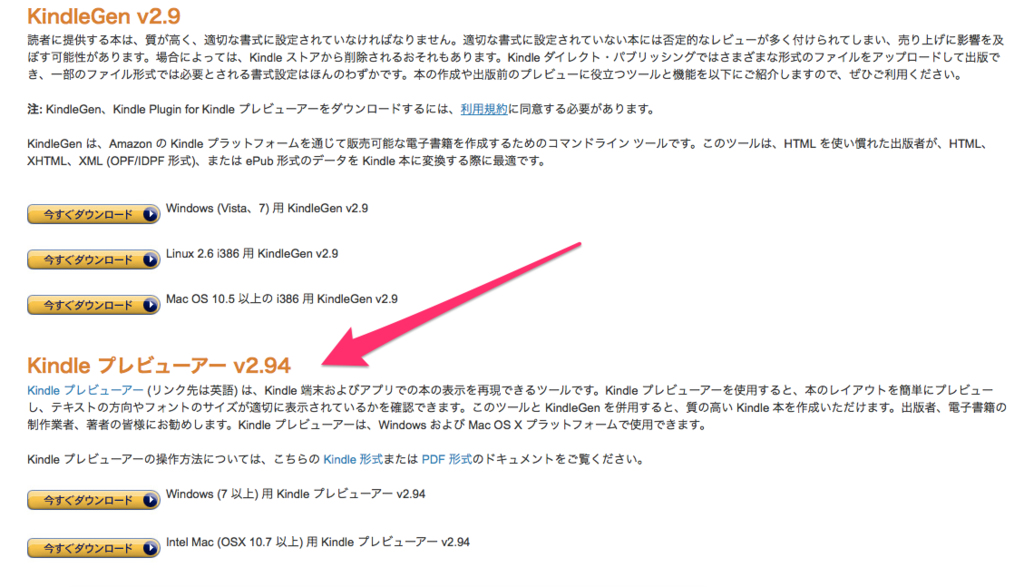
(意外と容量が大きいようで数分ほど時間がかかります)
インストール後、単純に作ったepubファイルをkindleプレビューアーで開いてあげるだけ。
詳しい手順はこちらのサイトがすごく参考になると思います。
これでmobiファイルが生成されます。
このファイルをamazonKDPにアップロードすることで、うまくいきました。
表紙画像を用意
サイズは1600×2560ピクセルが推奨とのこと。どうにかして表紙画像を用意します。
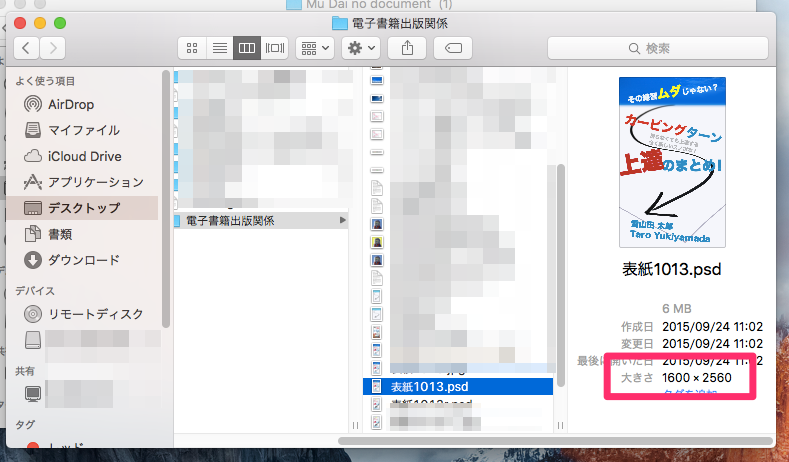
定番どころだとGIMPというレタッチソフトが手厚いでしょうか。
http://gimp.softonic.jp/mac
こちらではinkspaceを利用されている例もありますね。
Kindleの表紙の作り方 | オヤジのための快適ITライフ
私はsketchbook expressという(今は使えない)アプリを使い、商用利用okの素材と、自筆、パソコン標準のフォントを組み合わせて間に合わせました。

今回は自力で全てを用意しましたが、ゆくゆくは表紙画像も外注したりしてみたいですね。
スポンサーリンク
amazonKDPにアップロード
ここまでくればあとは淡々とアップロード作業をすすめるのみです。自力での電子書籍出版のバイブル的サイトであるこちら↑を見ながらやりました。
強いて注意する点をあげるとすれば、やはりEINの取得でしょう。
EINの取得は後からでもできるが、同時進行がベター
米国での源泉徴収税の免除をするための手続きに必要なEIN。
ひとまず出版だけを先に済ませてしまっても良いのですが、私の場合は先方にfaxを送ってからEINが取得できるまで1ヶ月ぐらいかかりました。
必要事項を記入してFAXしておくだけなので、原稿作成の気分転換がてら、同時進行で進めておくと良いでしょう。FAXするだけ。と書いたものの、その肝心なFAXがつながりにくいという落とし穴も。根気よく何度もリダイヤルするとつながりました。
というわけでめでたく完成したのがこちらの電子書籍。落とし穴ばっかりで心が何度も折れそうになりましたが、形になると感動ものですね。
売り上げランキング: 20,259
参考にしたサイト
わたしが電子書籍を出版することの起爆剤となった「わかったブログ」さん。
一流のプロは、始めから天賦の才能が備わっていて、何を考えなくても上手くできた人が多く、初心者の悩みを理解できるかどうか疑問です。逆に、悩み苦労して得たノウハウの方が、同じように悩んでいる人にとっては価値があるのです。
素人がKindle本出版で成功するには、ブログが9割
googleドライブの活用に気づかせてくれたこちらのサイト。
現在のところ、HTMLかePubがよさそうです。無料で使え、WindowsでもMacでも使えるところから、Googleドライブを使い、HTMLで出力するという方法で、手始めに電子書籍データを作ってみました。
Kindle出版のためのGoogleドライブを使った電子書籍データ作成方法 | オヤジのための快適ITライフ
epub、mobiの変換の解説について。
電子書籍をepubからKindleで使えるmobi形式に変換する
電子書籍をepubからKindleで使えるmobi形式に変換する - ブログのおんがえし
いろんな情報を組み合わせて、なんとかやってみた。というのが正直なところですね。
どんどんやり方が確立されてきて、もっと敷居が低くなると良いですね。
参考になれば幸いです!
スポンサーリンク
